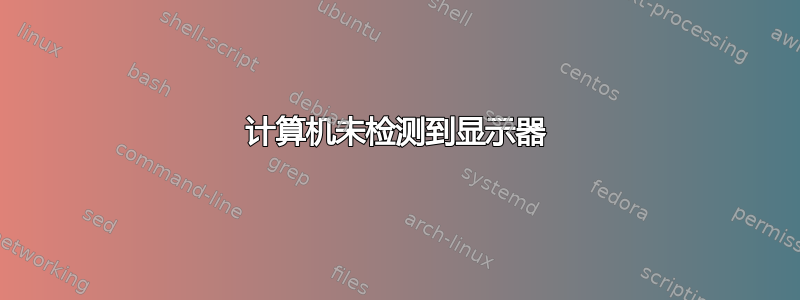
昨晚我从电脑上拔下了无线 USB 耳机接收器,其中一台显示器断开连接,无法重新连接。到目前为止,我已经进行了一些故障排除,包括:
- 正在重新启动我的电脑。
- 使用我显卡上的另一个端口。它们都已确认可与两个不同的显示器配合使用。
- 在显示器上使用不同的输入。
- 更换所有电缆/适配器。再次确认可以使用相同的两个不同的显示器。
- 使用另一台计算机测试显示器。确认可以正常工作。
- 在 Windows 10 上,转到控制面板中的设备管理器并卸载/重新安装我的显卡。
- 对显示器进行电源循环。
- 正在更新驱动程序。
- 切换到 Linux Mint 19.3。仍然没有图片。
- 使用第四台显示器。我的电脑没有检测到它。
完成上述所有操作后,我的电脑仍无法检测到显示器,我不知道下一步该怎么做。作为参考,我使用的是 Nvidia GTX 1660 Ti,驱动程序为 26.21.14.4587,我用于接收器的端口位于内部 PCIE 附加卡上。我的显卡有 3 个显示端口和一个 HDMI,我使用通用 HDMI 到显示端口适配器连接显示器。
提前感谢任何帮助或想法。
答案1
如果所有硬件链接都已独立测试,但您无法在显示管理器的Display设置中找到/启用它,则可能是 X 对配置关系做了一些奇怪的事情。运行时它是否显示已连接并设置了模式的显示器xrandr?
你可以尝试
xrandr --output [port_name] --auto --brightness 1
如果刚刚被设置,应该会将其打开--off,并确保亮度已调高。如果它出现,列出模式,但没有一个带星号,你可能需要这样做xrandr --output [port] --mode [resolution]
或者xset -dpms关闭此硬件上可能存在奇怪的任何电源管理功能
另请检查您的/etc/X11/xorg.conf、/etc/X11/xorg.conf.d/和/usr/share/X11/xorg.conf.d/是否有任何异常。
我想我曾经也遇到过一个问题,我必须重新添加 xrandr 模式才能让显示器正常工作,这里有一个指南可以指导我如何操作这里如果您想尝试一下,但通常向端口列表添加模式通常仅用于制作虚拟屏幕。
但老实说,这些问题都不应该通过切换发行版来解决,除非它是由你在它们之间保存的配置文件或分区引起的
您是否尝试过以 root 用户身份运行图形会话,看看是否有区别?
祝你好运!
答案2
问题出在 HDMI 电缆上。我应该更彻底地进行基本故障排除。


